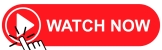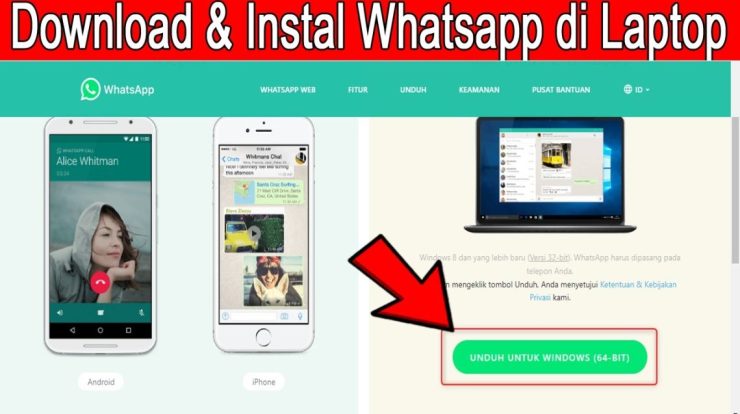
Aplikasi WhatsApp Laptop: Solusi Praktis untuk Mengakses WhatsApp di Komputer
Pada era digital seperti sekarang ini, WhatsApp telah menjadi salah satu aplikasi pesan instan yang paling populer di dunia. Aplikasi ini digunakan oleh jutaan orang di seluruh dunia untuk berkomunikasi dengan teman, keluarga, dan kolega. Namun, ada kalanya ketika kita ingin mengakses WhatsApp di komputer atau laptop kita, sehingga memudahkan kita untuk menjawab pesan-pesan dengan lebih cepat dan efisien.

Untungnya, WhatsApp telah merilis aplikasi resmi untuk laptop dan komputer, yang memungkinkan pengguna untuk mengakses akun WhatsApp mereka langsung dari perangkat mereka tanpa harus repot-repot menggunakan emulator atau program pihak ketiga. Dalam artikel ini, kita akan membahas tentang aplikasi WhatsApp laptop ini dan bagaimana cara menggunakannya dengan mudah dan lancar.
Pengenalan tentang Aplikasi WhatsApp Laptop
Aplikasi WhatsApp untuk laptop adalah versi desktop dari aplikasi WhatsApp yang populer. Dengan menggunakan aplikasi ini, pengguna dapat mengakses semua fitur WhatsApp yang sudah ada di aplikasi ponsel mereka, termasuk mengirim dan menerima pesan teks, panggilan suara dan video, serta berbagi file dan dokumen.
Aplikasi WhatsApp laptop ini tersedia untuk pengguna Windows dan Mac, sehingga dapat diinstal di berbagai jenis komputer dan laptop. Selain itu, aplikasi ini juga dapat diakses melalui browser web dengan cara membuka situs resmi WhatsApp Web.
Cara Menginstal Aplikasi WhatsApp di Laptop
Berikut adalah langkah-langkah untuk menginstal aplikasi WhatsApp di laptop Anda:
Langkah 1: Kunjungi Situs Resmi WhatsApp
Pertama, buka browser web di laptop Anda dan kunjungi situs resmi WhatsApp di https://www.whatsapp.com/. Di situs ini, Anda akan menemukan beberapa opsi, pilih opsi Download untuk mengunduh aplikasi WhatsApp laptop.
Langkah 2: Pilih Versi yang Sesuai
Setelah itu, pilih versi aplikasi yang sesuai dengan sistem operasi laptop Anda, apakah itu Windows atau Mac. Kemudian, klik tombol Download untuk memulai proses pengunduhan.
Langkah 3: Instal Aplikasi WhatsApp
Setelah proses pengunduhan selesai, buka file instalasi yang telah diunduh dan ikuti petunjuk instalasi yang muncul di layar. Setelah berhasil diinstal, aplikasi WhatsApp untuk laptop akan muncul di desktop Anda atau dapat diakses melalui menu Start.
Cara Menggunakan Aplikasi WhatsApp di Laptop
Setelah berhasil menginstal aplikasi WhatsApp di laptop Anda, berikut adalah langkah-langkah untuk menggunakan aplikasi ini:
Langkah 1: Buka Aplikasi WhatsApp
Pertama, buka aplikasi WhatsApp di laptop Anda. Anda akan diminta untuk memindai kode QR dengan menggunakan ponsel Anda.
Langkah 2: Pindai Kode QR
Selanjutnya, buka aplikasi WhatsApp di ponsel Anda dan ketuk ikon tiga titik di pojok kanan atas. Pilih opsi WhatsApp Web dan arahkan ponsel Anda ke kode QR yang muncul di layar laptop Anda untuk memindainya.
Langkah 3: Mulai Menggunakan WhatsApp di Laptop
Setelah berhasil memindai kode QR, aplikasi WhatsApp di laptop akan terhubung dengan akun WhatsApp Anda di ponsel. Anda sekarang dapat mulai menggunakan WhatsApp di laptop, mengirim pesan teks, melakukan panggilan suara dan video, serta berbagi file dengan teman dan keluarga Anda.
Kelebihan Menggunakan Aplikasi WhatsApp di Laptop
Ada beberapa kelebihan yang membuat penggunaan aplikasi WhatsApp di laptop menjadi pilihan yang menarik, di antaranya:
1. Lebih Efisien
Dengan menggunakan aplikasi WhatsApp di laptop, Anda dapat menjawab pesan dengan lebih cepat dan efisien, terutama ketika sedang bekerja di komputer. Anda tidak perlu repot-repot mengambil ponsel Anda dan membuka aplikasi WhatsApp di sana.
2. Layar Lebih Besar
Layar laptop yang lebih besar memungkinkan Anda untuk melihat pesan-pesan dengan lebih jelas dan nyaman. Anda juga dapat melihat gambar, video, dan dokumen dengan lebih baik.
3. Ketersediaan Fitur Lengkap
Aplikasi WhatsApp di laptop memiliki semua fitur yang sama dengan aplikasi WhatsApp di ponsel Anda. Anda dapat melakukan panggilan suara dan video, mengirim pesan suara, berbagi file dan dokumen, serta menggunakan fitur-fitur lainnya dengan mudah.
4. Sinkronisasi dengan Ponsel
Aplikasi WhatsApp di laptop akan terhubung dengan akun WhatsApp Anda di ponsel, sehingga semua pesan dan kontak akan tersinkronisasi secara otomatis. Anda tidak akan kehilangan riwayat percakapan atau kontak yang sudah ada di ponsel Anda.
Kesimpulan
Dalam era digital ini, WhatsApp telah menjadi salah satu aplikasi pesan instan yang sangat populer di dunia. Dengan adanya aplikasi WhatsApp di laptop, pengguna dapat mengakses akun WhatsApp mereka secara praktis dan efisien tanpa harus menggunakan ponsel mereka. Dalam artikel ini, kita telah membahas tentang cara menginstal dan menggunakan aplikasi WhatsApp di laptop, serta kelebihan penggunaan aplikasi ini. Dengan menggunakan aplikasi WhatsApp di laptop, Anda dapat menjawab pesan dengan lebih cepat dan efisien, memanfaatkan layar yang lebih besar, dan mengakses fitur-fitur lengkap WhatsApp dengan mudah.